Setarea câmpurilor schemelor SKD pentru începători.
Setarea câmpurilor schemei SKD pentru începători (partea întâi).
Să aruncăm o privire la subiectul destul de simplu "Setarea câmpurilor din schema CD". Dar nu toată lumea folosește puterea completă a SKD, chiar dacă nu înțelege pe deplin setările schemei de compoziție a datelor. Am încercat să studiez subiectul în detaliu și aici este raportul meu asupra lucrării:
Creați un raport despre ACS. Să ne întoarcem la masa virtuală TovaryNaSkladah.Ostatki (în acest exemplu, am folosi „configurația integrată“ 1C 8.2, dar cred că este ceva de genul că, în comerț și contabilitate). Apoi, deschideți structura de bază a datelor. În setul de date, adăugați un nou set cu tipul "Solicitare".
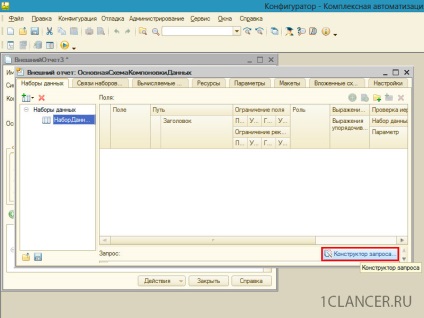
Apoi, selectăm tabelul virtual "Items in Warehouses. Remains" din listele de registre de acumulare. Selectați toate câmpurile din acest tabel și faceți clic pe OK.
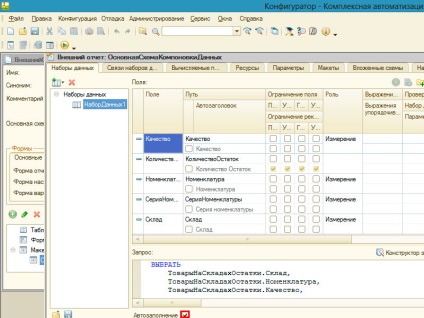
1. Câmpul
În mod prestabilit, caseta de selectare "Completare automată" este setată automat. Când este bifată caseta de validare, câmpurile de solicitare au fost create automat din detaliile acestui document. Aici sistemul arată câmpul care este obținut din baza de date de informații, dar există o caracteristică. De exemplu, dacă vrem să redenumim câmpul "Nomenclatură" în câmpul "Articol". (Puteți face acest lucru în constructorul interogărilor din fila de fuzionare / aliasuri). În același timp, ar fi logic, obținem numele câmpului „produs“, dar surprinzător de SKD stânga, de asemenea „Nomenclatură“. Acest lucru se datorează faptului că ACS, atunci când steagul „completa în mod automat“, adaugă cu siguranță toate câmpurile de date layout-ul, indiferent dacă acestea sunt sau nu selectate în interogare.
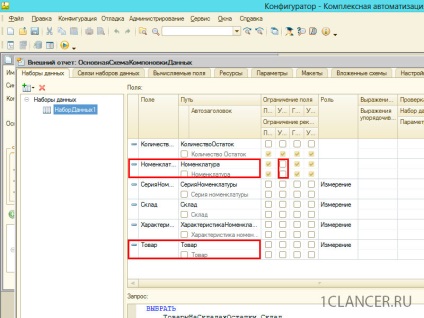
În același timp, astfel de "duplicate" pot confunda utilizatorii care vor vedea, de exemplu, în selectarea a două câmpuri cu nume similare. În acest caz, puteți limita dostuponost câmp în condițiile de selecție prin setarea corespunzătoare „caseta“ sau opriți steagul „Completare automată“ și utilizați fila „date de aspect“, care vor fi discutate în continuare.
2. Calea. Acesta este responsabil pentru modul în care va fi apelat câmpul corespunzător din toate celelalte marcaje CD (selectare, sortare, etc.). Sistemul vă permite chiar să utilizați spații în numele căii. În acest câmp, câmpurile vor fi mapate atunci când datele sunt agregate. (când se selectează date din mai multe surse de date). Un alt mecanism foarte util pentru utilizarea căii de proprietate este de a crea obiecte imbricate (virtuale) ale unor elemente). De exemplu, dacă vrem să introducem caracteristica elementului în nomenclatură. Pentru aceasta vom schimba modul de descriere a nomenclatorului nomenclatorului. Caracteristicile nomenclaturii. Ca rezultat, obținem:
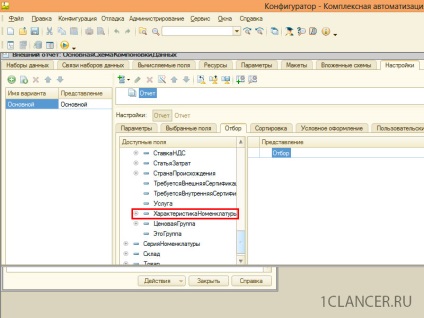
3. Titlul auto. String. Acesta este modul în care acest câmp va fi afișat când raportul este imprimat pe SKD.
4. Limitați accesibilitatea.
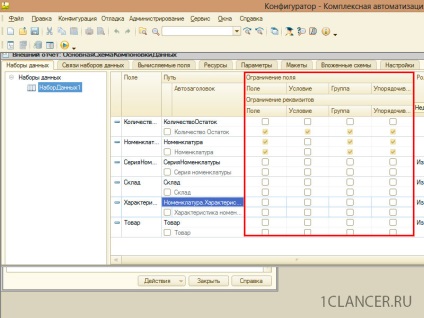
Vedem patru coloane opuse fiecărui câmp cu accesibilitate limitată
- câmp
- condiție
- grup
- regulament
Aceasta corespunde filelor specifice din setările CDS.
În plus, pentru fiecare câmp există o partiție pentru a restricționa numai câmpul și rechizitele necesare. De exemplu, în acest caz, cu privire la restricția nu este necesară, și există o restricție numai pentru detaliile pentru „Range“ la „stare“ coloana, putem folosi în selectarea doar nomenclatura director elemente, dar detalii selecția nu va fi posibilă.